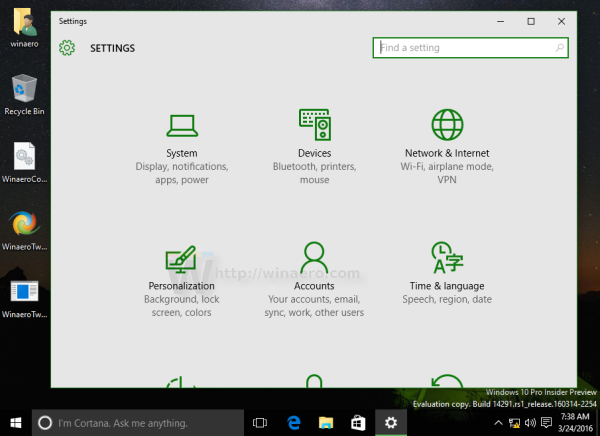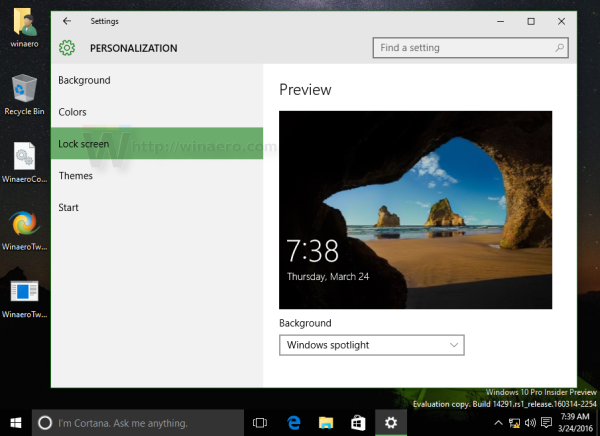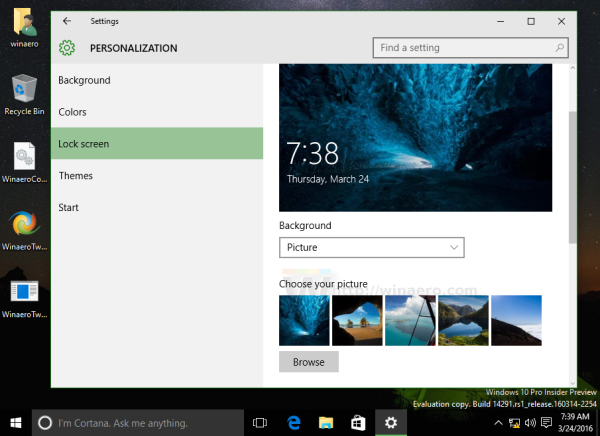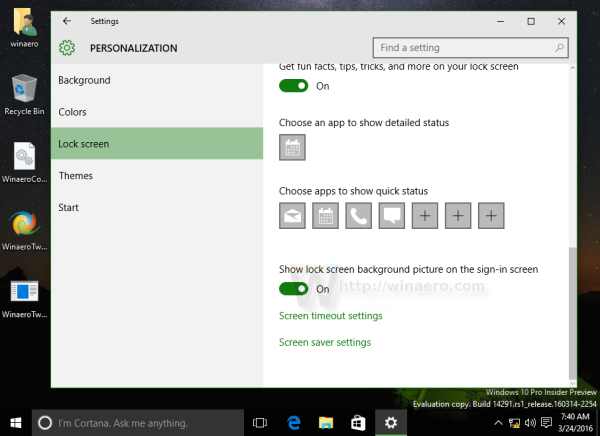С обновлением Redstone Microsoft внесла одно долгожданное изменение в Windows 10. Теперь можно установить фоновое изображение экрана входа для любой фотографии. Раньше он был жестко запрограммирован на широко разрекламированный образ Windows Hero, и его можно было изменить только на сплошной цвет, как в Windows 8. Поскольку Microsoft теперь планирует объединить экран блокировки и экран входа в систему, они внесли это изменение. . Посмотрим подробно, как это работает.
Если ваша версия сборки Windows 10 ниже 14291, эта функция вам недоступна. Совет: см. как найти номер сборки Windows 10, которую вы используете . Вы не можете изменить изображение, но вы можете отключить его, если он вам не нравится или вам надоедает синий образ «Windows Hero». Видеть Отключить фоновое изображение экрана входа в систему в Windows 10 без использования сторонних инструментов .
Если вы установили Сборка Redstone с номером сборки 14291 или выше, вы можете следовать приведенным ниже инструкциям.
как изменить свое имя в Fortnite на ps4
Чтобы изменить фоновое изображение экрана входа в Windows 10 , сделайте следующее:
Windows 10 в режиме презентации
- Открыть настройки .
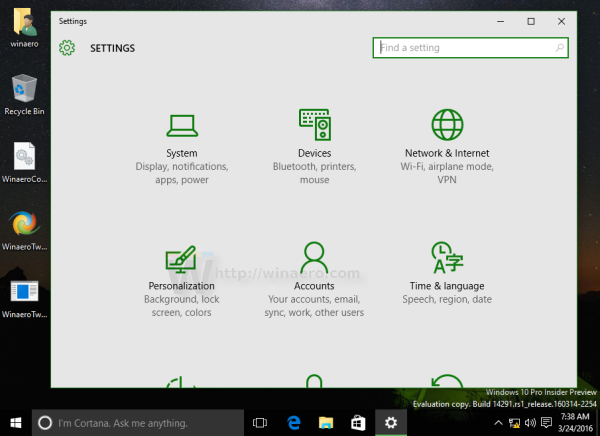
- Зайдите в Персонализация -> Экран блокировки.
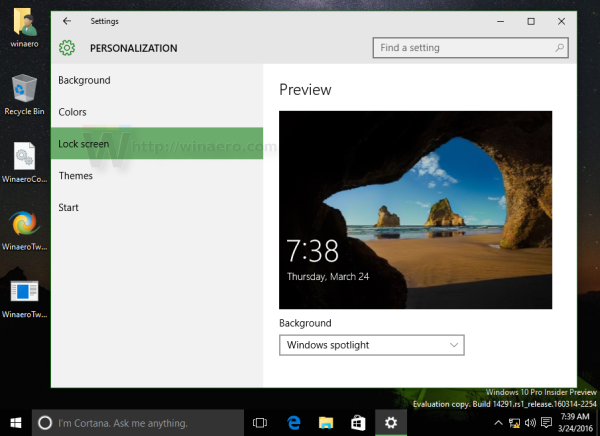
- ИзменитьЭкран блокировкифоновое изображение к понравившейся картинке.
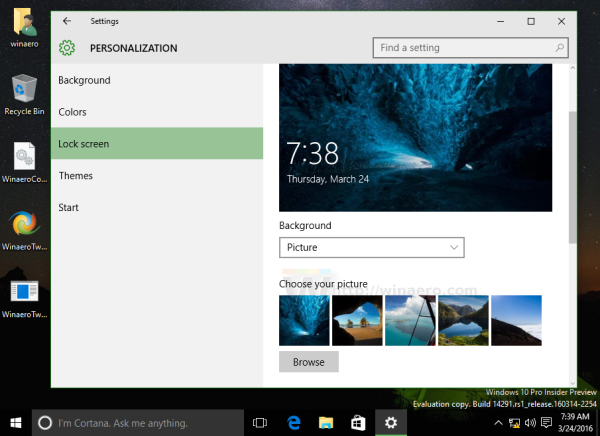
- Теперь прокрутите вниз до опции под названиемПоказывать фоновое изображение экрана блокировки на экране входа. Включите его, как показано ниже:
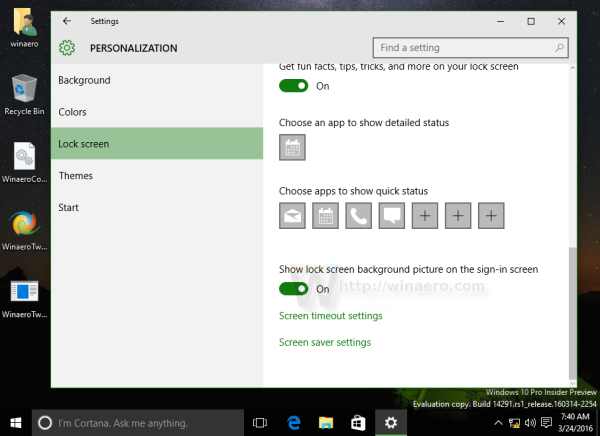
Вот и все. В следующий раз ваше красивое фоновое изображение экрана блокировки будет использовано на экране входа. Это долгожданное изменение в Windows 10, потому что два экрана сделали работу ненужной. Теперь пользователь может отключить экран блокировки и настроить изображение на экране входа в систему вместо того, чтобы всегда показывать синий логотип Windows 10.
Это долгожданное изменение в Windows 10, потому что два экрана сделали работу ненужной. Теперь пользователь может отключить экран блокировки и настроить изображение на экране входа в систему вместо того, чтобы всегда показывать синий логотип Windows 10.